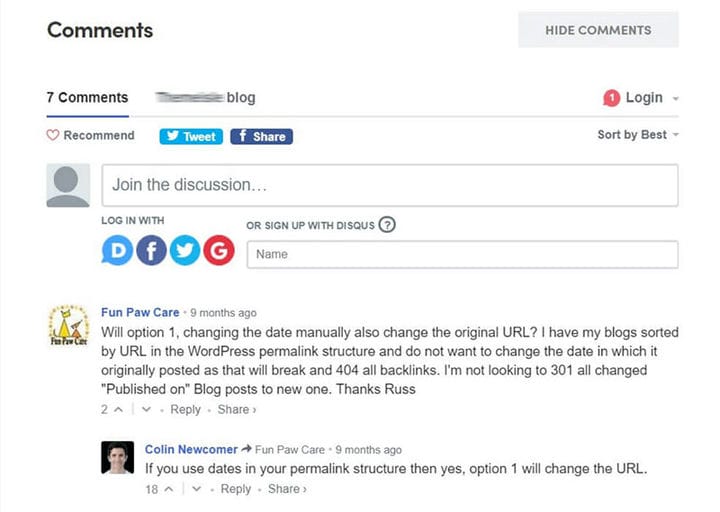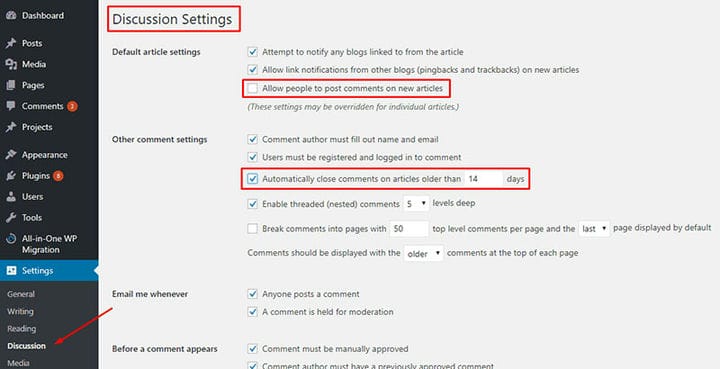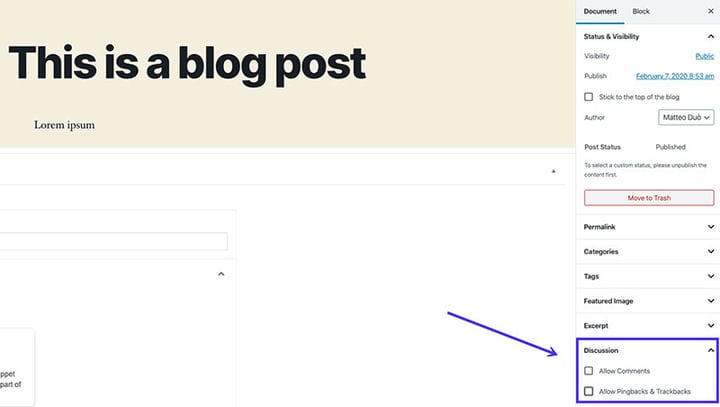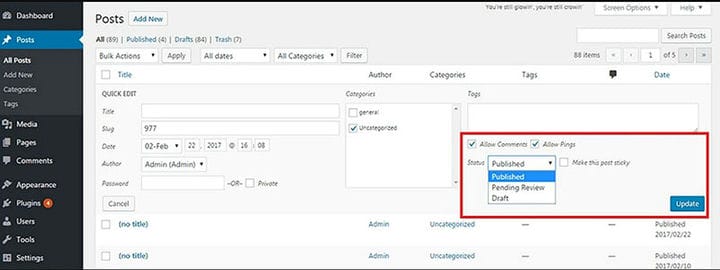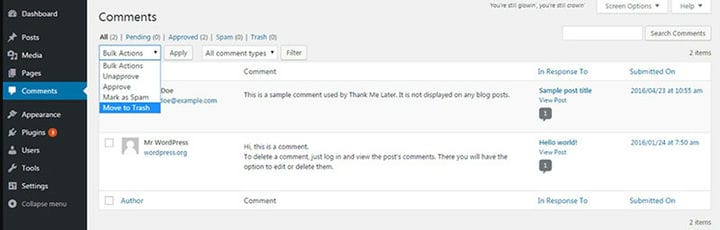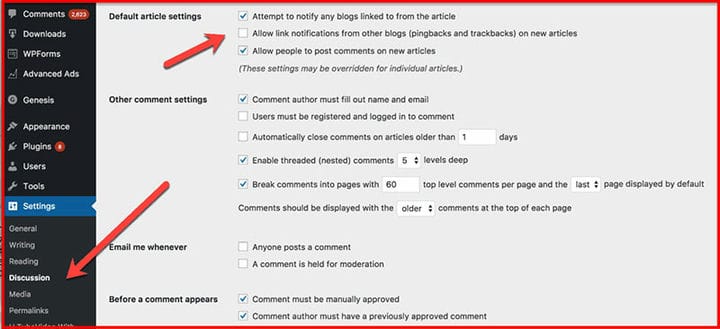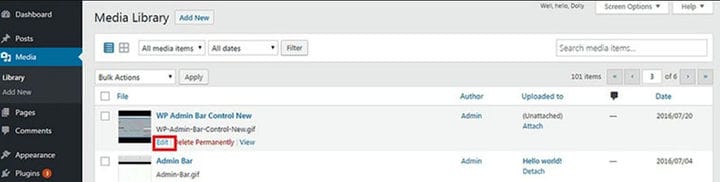Embora os comentários do WordPress sejam muito úteis para envolver seus visitantes a interagir com seu site, às vezes esses comentários não são desejáveis. Portanto, é útil saber como desabilitar comentários no WordPress. Você pode desabilitar comentários de quase qualquer conteúdo; suas postagens de blog, páginas de sites e outros tipos de postagem, quando se tornam spam indesejado e talvez prejudiquem sua reputação.
Este artigo criado por nossa equipe em wpDataTables, discutirá como e por que você pode desabilitar comentários no WordPress.
Por que alguém desejaria desabilitar comentários no WordPress?
Quando o WordPress começou como uma plataforma de blogs, os comentários eram um dos recursos mais importantes e robustos da plataforma.
Agora, no entanto, muitas empresas e negócios baseiam seus sites inteiros no WordPress. Eles contêm conteúdo em que os comentários provavelmente não serão publicados, por exemplo, a página Sobre nós ou páginas para descrição de produtos ou serviços. Portanto, desabilitar comentários seria apropriado.
Outras situações em que os comentários não são úteis são:
- Para empresas e proprietários que não possuem blogs ou onde as páginas promovem conteúdo que não exige comentários, como páginas de produtos.
- Se o site tiver principalmente páginas estáticas voltadas para fornecer informações, em vez de iniciar uma conversa.
- Para páginas em que o conteúdo é uma descrição profissional da empresa, em vez de comentários que arruínam sua reputação.
- Quando você tem um fórum dedicado à conversa, em vez de permitir que os usuários comentem suas postagens.
- Os comentários podem ser usados para enviar spam ao seu site, então aqui também é útil desativá-los. O spam pode prejudicar sua reputação e tornar suas postagens e páginas menos desejáveis.
O que você perde desabilitando comentários?
A maior desvantagem de desativar os comentários é que haverá menos interação e opiniões do usuário.
Em segundo lugar, seu site pode ter uma pequena redução no ranking de SEO, pois os comentários podem melhorar o ranking de SEO
Por fim, você não tem informações sobre as opiniões e comentários de seus usuários, o que pode ajudá-lo a melhorar seu site ou produtos. No entanto, existem outras maneiras de coletar feedback do usuário.
Como desativar comentários no WordPress
Desativando comentários para postagens futuras
Você pode desativar facilmente os comentários no WordPress para postagens futuras no painel de administração do WordPress. Aqui está como fazê-lo.
- Vá para o painel de administração e vá para Configurações> Discussão
- Aqui, você encontrará a opção de marcar a caixa ao lado da opção que diz "Permitir que as pessoas postem comentários em novos artigos". Marque a caixa Salvar alterações e as alterações devem ocorrer.
Você pode optar por desativar os comentários de postagens com alguns dias de idade. Você pode especificar a idade das postagens.
- Vá para Configurações > Discussão
- Localize o "Fechar comentários automaticamente em artigos com mais de X dias". Em seguida, você desejará ativar/desativar a função.
Essas instruções desativarão os comentários no WordPress para postagens futuras e você também poderá desativá-los manualmente para cada postagem individual.
Desativando comentários para postagens individuais
Você pode desabilitar facilmente os comentários para postagens ou páginas específicas, acessando a página ou postagem em questão. Aqui está como fazê-lo:
- Vá para a página/post em questão. No lado direito, você verá uma seção chamada Discussão. Abra a seção.
- Localize a opção para desativar os comentários e desmarque a caixa ao lado da seção Permitir comentários. Isso desativará os comentários no WordPress para esta postagem específica, mas não apagará os comentários existentes.
- Para excluir comentários existentes, acesse seu painel, vá para Comentários e exclua-os.
Desativando comentários para postagens selecionadas em massa
Você também pode desativar os comentários para postagens específicas em massa por:.
- Indo para a seção Todas as postagens. Selecione as postagens em que você deseja desativar os comentários.
- Clique em Ações em massa – Editar – Aplicar.
- Uma opção de edição em massa será aberta, onde você poderá marcar a caixa ao lado de Não permitir a opção de comentários
Observe que você só poderá desativar comentários para 20 postagens por vez. Para alterar isso, você pode fazê-lo várias vezes ou pode ir para Opções de tela e alterá-lo.
Desativando comentários em todas as postagens existentes
Você pode excluir facilmente os comentários de postagens individuais que já foram postadas e pode excluir as postagens selecionadas já existentes.
- Vá para o seu Painel e vá para a seção Comentários.
- Selecione os comentários que deseja excluir, selecione Ações em massa, clique em Mover para a lixeira e clique em aplicar.
Excluir Pingbacks e Trackbacks
Pingbacks e trackbacks podem ser muito irritantes, pois podem trazer muito spam para o seu site. É aí que as pessoas conectam seus comentários ao conteúdo de seu próprio site ao seu. Muitos os desabilitam automaticamente.
- Em Configurações, abra a guia Discussão.
- Vá para as configurações padrão do artigo e desmarque a caixa ao lado de Permitir notificações de links de outros blogs sobre novos artigos, o que deve evitar spam.
Desativar comentários na mídia
Mesmo que você tenha desabilitado os comentários de sua postagem, você também deve desabilitar os comentários no WordPress para arquivos de mídia específicosl. As pessoas ainda poderão postar comentários nos arquivos de mídia criados com novas postagens de mídia.
Para desabilitar comentários nesses anexos, faça o seguinte:
- Vá para Biblioteca de mídia e selecione os itens dos quais deseja excluir os comentários.
- Você encontrará uma caixa de discussão, onde poderá excluir os comentários.
- Se você deseja desabilitar comentários em massa para arquivos de mídia, você pode fazer isso inserindo este código no arquivo functions.php do seu tema WordPress:
FUNCTION FILTER_MEDIA_COMMENT_STATUS( $OPEN, $POST_ID) {Considerações finais sobre como desabilitar comentários no WordPress
As soluções mencionadas acima ajudarão os usuários a desabilitar comentários no WordPress para evitar spam ou outros problemas.
Se você gostou de ler este artigo sobre como desabilitar comentários no WordPress, confira este sobre como alterar a cor da fonte no WordPress.
Também escrevemos sobre alguns assuntos relacionados, como como proteger o site WordPress com senha, custo de manutenção do site, WordPress travado no modo de manutenção, WordPress multisite, cabeçalho do WordPress, login do painel do WordPress e slogan do WordPress .